win10中的如何启动流媒体
发布时间:2018-06-07 09:25:10 浏览数: 小编:yimin
win10中的如何启动流媒体,很多小伙伴想要启用媒体流,但是却不知道如何操作?怎么解决这个问题?下面系统族的小编就和大家分享一下操作方法,希望可以帮助到你。
系统推荐:萝卜家园win10系统下载
1、按下“Win+R”组合键打开运行,在框中输入:gpedit.msc 点击确定打开组策略编辑器;
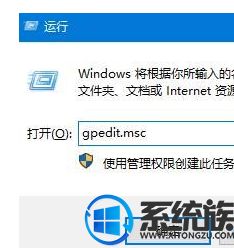
2、在左侧依次展开【计算机配置】-【管理模板】-【windows组建】-【windows media player】;
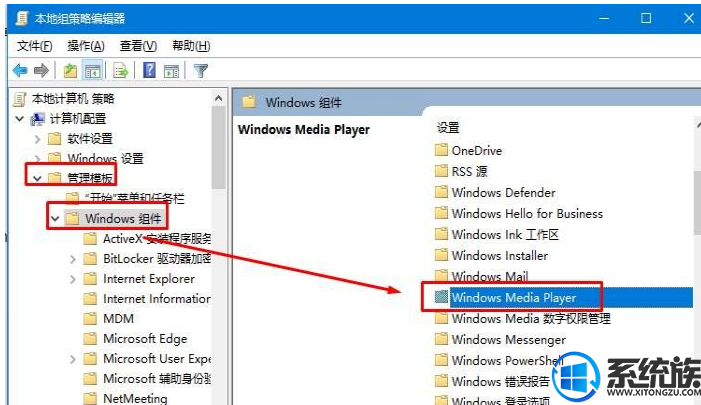
3、在右侧双击打开“阻止媒体共享”,选择“未配置”,点击应用—确定;
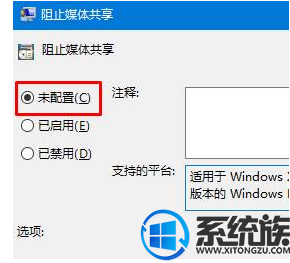
4、打开运行,输入:services.msc 点击确定打开服务;
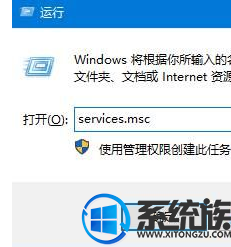
5、在右侧依次将【SSDP discovery】、【windows media player network sharing service】两个服务启用,启用方法为先将启动类型修改为“自动”,点击“应用”—“启动”—“确定”。
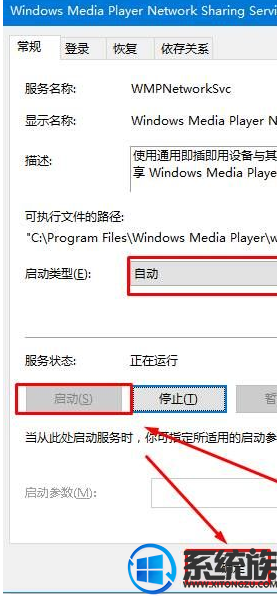
6、在开始菜单单击右键,点击“控制面板”;
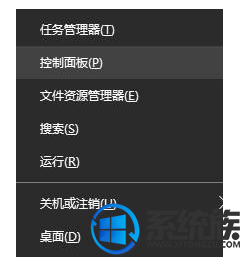
7、在右上角搜索框中输入“媒体流”,在下面点击【媒体流选项】;
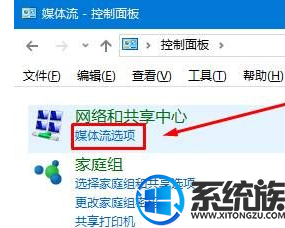
8、在该框中点击“启用媒体流”即可。
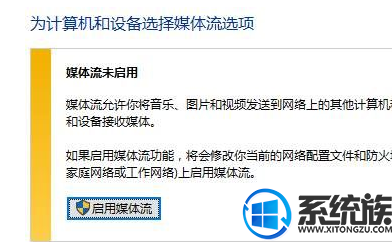
以上就是启动流媒体的操作方法啦,有需要的小伙伴赶紧动手试试看吧,希望可以帮助到你,感谢大家对我们系统族的支持和浏览,如果大家有什么更好的方法也可以分享一下!
上一篇: Win10系统查看鼠标dpi数值的方法
下一篇: win10导入注册表的操作方法



















